Keresés¶
Használja ezt a képernyőt, hogy GyIK bejegyzéseket keressen különféle feltételek alapján. A GyIK keresés képernyő a GyIK menü Keresés menüpontjában érhető el.
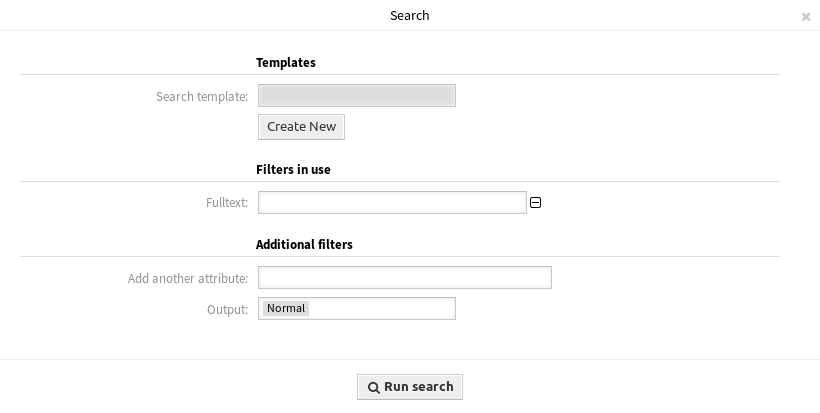
Keresés párbeszédablak
A párbeszédablak három részre van osztva: Sablonok, Használatban lévő szűrők és További szűrők.
Sablonok¶
A párbeszédablak ezen része használható egy keresési sablon elmentéséhez a későbbi használathoz.
Egy új keresési sablon létrehozásához:
- Kattintson az Új létrehozása gombra.
- Adjon egy nevet a keresési sablonnak.
- Kattintson a Hozzáadás gombra.
- Adjon hozzá néhány keresési feltételt.
- Kattintson a Keresés futtatása gombra.
Egy mentett keresési sablon használatához:
- Válasszon egy sablont a legördülő listából.
- Kattintson a Keresés futtatása gombra.
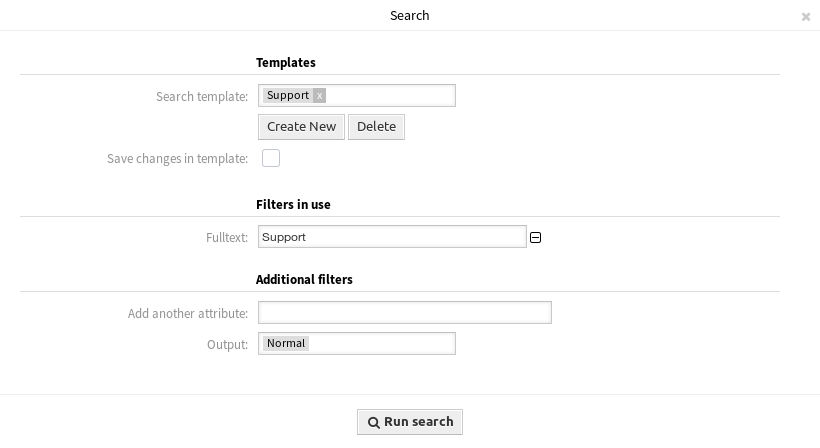
Keresési sablonok párbeszédablak
Egy keresési sablon módosításához:
- Válasszon egy sablont a legördülő listából.
- Jelölje be a Módosítások mentése sablonba négyzetet.
- Módosítson néhány keresési feltételt.
- Kattintson a Keresés futtatása gombra.
Az eredmények a Keresési eredmények képernyőn fognak megnyílni az összes illeszkedő GyIK bejegyzés megtekintéséhez.
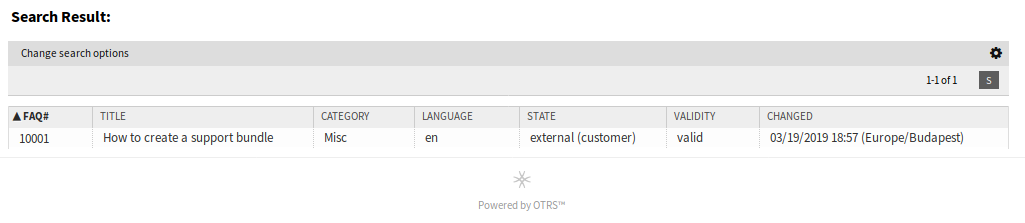
Keresési eredmények képernyő
Egy GyIK bejegyzésre kattintva a GyIK nagyítás képernyő nyílik meg.
Egy mentett keresési sablon törléséhez:
- Válasszon egy sablont a legördülő listából.
- Kattintson a Törlés gombra.
Figyelem
A sablon azonnal törölve lesz megerősítés nélkül!
Használatban lévő szűrők¶
Ez a rész azok a szűrőket sorolja fel, amelyeket a keresésénél használnak.
További szűrők adhatók hozzá a képernyő További szűrők részén, és a szűrők eltávolíthatók a mező melletti ⊟ gombra kattintva.
További szűrők¶
Ez a rész a további szűrők hozzáadásához és az eredmények kimeneti formátumának kiválasztásához van.
- További attribútum hozzáadása
- Válasszon egy további attribútumot a legördülő listából, amelyet használni szeretne a keresésénél.
- Kimenet
- Válassza ki az eredmény kimeneti formátumát.
A Keresés futtatása gombra kattintva indíthatja el a keresését.